Ultimat presentation och riktlinjer för att konvertera video till MP3 på dator och iPhone
Kanske har du många videor där som du vill omvandla till MP3. Det finns många anledningar till att extrahera ljud från en video, och en beror på förkärleken för att lyssna på olika musik. Ta detta som ett exempel, en person som älskar en lång bilresa med matchande musik vid sidan av. Istället för att skaffa musik kan du bara återvinna musikvideorna du har på din enhet och konvertera dem till MP3. Det finns dock fall av ljudkvalitet som förloras under ljudextrahering. Det är därför du som nybörjare bör använda en pålitlig video till MP3 omvandlare för att åtminstone bibehålla kvaliteten. Lyckligtvis kommer vi inte att lämna dig där och fundera över var du kan få tag i det pålitliga verktyget.
Genom att läsa hela innehållet i denna artikel kommer du att möta de bästa dator-, online- och iPhone-videoomvandlarna idag. Om den här idén lockar dig, njut av att bläddra bland verktygen med deras beskrivningar och riktlinjer nedan.
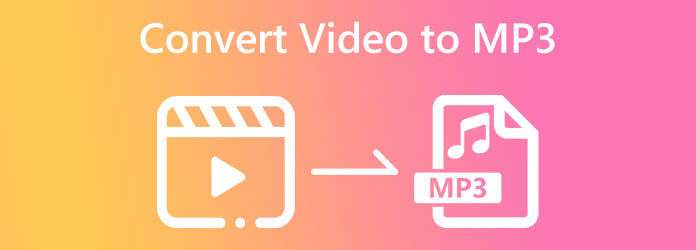
Som namnet antyder, Video Converter Ultimate är den slutligen inspelade mediafilkonverteraren genom tiderna. Det är en nedladdningsbar programvara som uppfyller den bästa listan över omvandlare på grund av många anledningar. Och den främsta anledningen är att det tillåter användare att snabbt och förlustfritt omvandla sina videofiler till ljudformat. Så om du vill konvertera din MKV, FLV, AVI, WMV till MP3 och många fler med excellens och snabbhet, då är Video Converter Ultimate den du ska ringa. Tack vare sin ultrasnabba accelerationsteknik hjälper den dig att omvandla dina filer 70 gånger snabbare utan kvalitetsförstöring. Dessutom är alla dess användare nöjda inte bara med konverteringen utan med extrafunktionerna som också fungerar otroligt bra. Funktioner låter dig skapa ett videocollage, musikvideo, 3D, GIF och till och med rippa DVD.
Bortsett från det erbjuder denna bästa omvandlare generöst en verktygslåda som innehåller många videoredigeringsverktyg som en Video Enhancer, Video Compressor, Media Metadata Editor, Watermark Remover, Video Merger, Speed Controller, Color Corrector och många fler. Och för att främja en utmärkt konstruktion, drivs nämnda verktyg av artificiell intelligens. Utöver det har denna video till MP3-omvandlare för Mac och Windows ett gränssnitt som är bäst för nybörjare, med infusion av hårdvaru- och GPU-accelerationsteknologier. En annan anmärkningsvärd egenskap hos Video Converter Ultimate är dess förmåga att konvertera bulkfiler samtidigt. För att inte tala om att detta ultimata verktyg stöder 500+ video- och ljudfilformat. Underbart eller hur? Slutför därför din underhållning genom att följa de detaljerade stegen för att konvertera dina olika videofiler till MP3 nedan.
Nyckelfunktioner:
Ladda ner konverteraren för att installera
Först och främst måste du klicka på Download knappen vi presenterar för dig ovan. Detta ger dig en snabb och säker nedladdnings- och installationsprocess. När du är klar med installationsprocessen kan du köra programvaran och förbereda dig för importsteget.
Importera alla videofiler
För att importera alla videor kan du släppa dem i gränssnittet när du drar dem från deras respektive mappar. Dessutom kan du bara trycka på Lägg till filer fliken och välj Lägg till filer or lägg till mapp fliken uppe till vänster i gränssnittet.
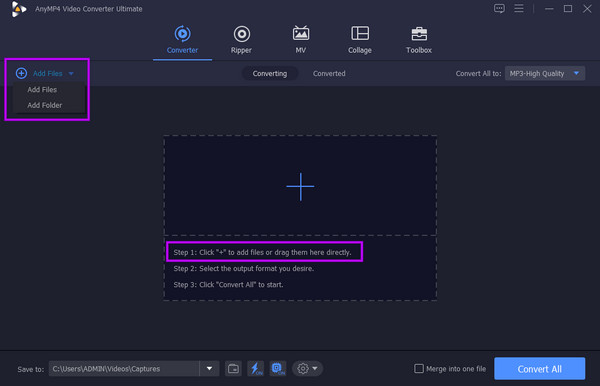
Ställ in utdataformatet till MP3
När videorna är alla in, gå till Konvertera alla till sektionen och tryck på pilknappen. Välj sedan Ljudnavigering i det nya fönstret och leta efter MP3-formatet. Därefter väljer du önskad kodare på höger sida av gränssnittet. Du kan också trycka på Kuggla ikonen för att se de andra utdatainställningarna du kan anpassa.
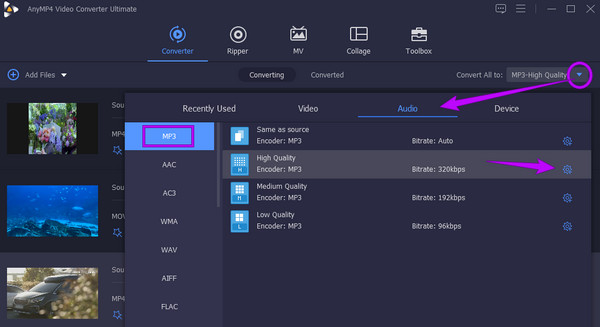
Börja konvertera filerna
Den här gången kan du redan klicka på Konvertera alla knappen på denna videoomvandlare till MP3 för att starta konverteringsprocessen. Annars kan du först välja en mapp från din enhet där du vill behålla de konverterade filerna. Gå till Spara till fliken och tryck på pilknappen för att välja och klicka på Bläddra och välj mapp fliken.
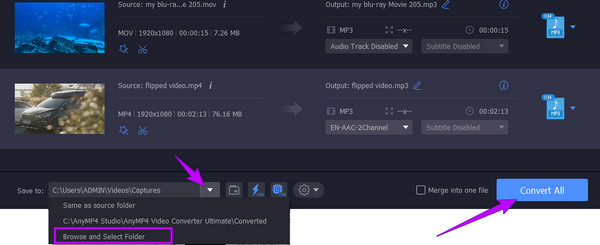
Dela de konverterade filerna (valfritt)
Vill du dela dina konverterade filer på din favoritplattform för sociala medier? Om du gör det, gå till Konverterad del efter konverteringsprocessen och tryck på Dela ikonen.
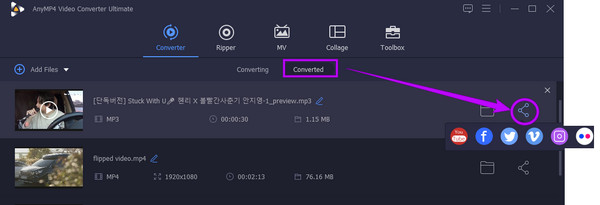
Efter att ha träffat den bästa video till MP3-omvandlaren ovan, låt oss nu fortsätta att möta online-omvandlarna som skapade namn i videokonvertering på grund av deras exceptionella funktioner, procedurer och verktyg som webbaserade enheter. Tillägna sig dessa två mest anmärkningsvärda verktyg som valdes av vårt team och av användarna som försökte nästan alla online sätt att konvertera video till ljudformat utan förlust men ändå fritt.
Först på listan är detta Gratis Video Converter online. Som det står skrivet i dess namn är det en kostnadsfri, webbaserad omvandlare som du kan använda när som helst och var som helst. Det är ett obegränsat konverteringsverktyg som ger en snabb konverteringsprocess som resulterar i att du kan njuta av din produktion på nolltid. Tack vare den ultrasnabba tekniken som gör det möjligt att arbeta online. Dessutom stöder denna video till MP3-omvandlare online olika video- och ljudutgångar att välja mellan. Så du kan använda den för att konvertera MKV till MP3. Det som gör det mer fantastiskt är att det, förutom att vara ett gratis verktyg, också är fritt från annonser och vattenstämplar, vilket gör ditt arbete mindre krångligt. Oroa dig inte mer om du är nybörjare på konverteringsuppgiften eftersom denna omvandlare har ett mycket lättförståeligt gränssnitt som kommer med inbyggda video- och ljudredigeringsförinställningar som kommer att göra dina filer ännu större. Därför, om du vill prova en magisk filkonvertering online, ta då en glimt av riktlinjerna för att konvertera filer till MP3 nedan.
Skaffa Launcher
På din dators webbläsare går du till den officiella webbplatsen för denna Free Video Converter Online. Hämta sedan startprogrammet genom att klicka på Starta gratis omvandlare knapp.
Ladda upp videofiler
När startprogrammet har erhållits klickar du på Starta gratis omvandlare knappen igen. Detta gör att du kan importera dina videofiler den här gången. Observera att du kan ladda upp så många filer du vill utan begränsningar.
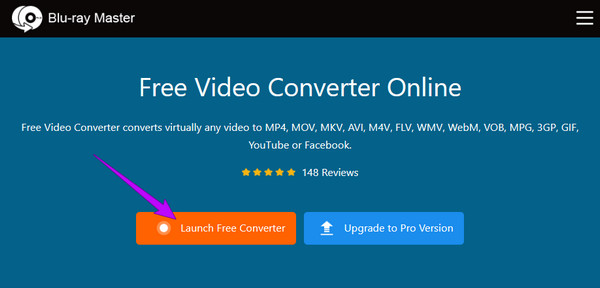
Inställning till MP3-utgång
När du når huvudgränssnittet, tryck på Anmärkningar ikonen, och detta gör att du kan se ljudformaten att välja mellan. Välj nu formatet som vi siktar på, vilket är MP3. Om du vill komma åt utdatainställningarna kan du också klicka på Kuggla ikonen bredvid utdataformatet för de uppladdade filerna.
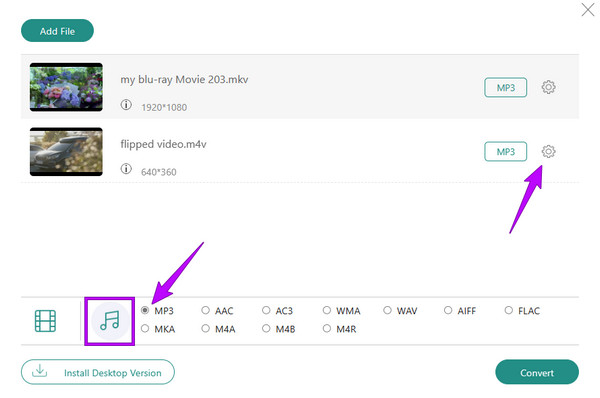
Välj Målmapp och Konvertera
Äntligen kan du nu trycka på Konvertera knapp. Konverteringsprocessen kommer dock inte att starta ännu, eftersom du måste välja en mapp som din fildestination. När du väl har valt en startar konverteringsprocessen omedelbart. Då behöver du inte spara den konverterade filen, för den exporteras direkt till din valda mapp.
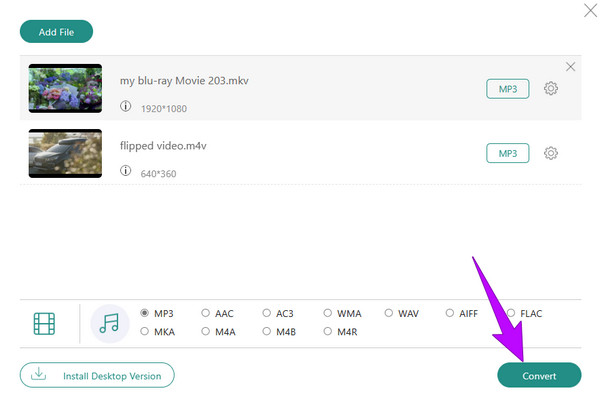
Ett annat värdigt gratisprogram för att konvertera video, som FLV till MP3, är FreeConvert. Det är en gratis omvandlare som kommer med flera attribut för att erbjuda sådana attribut för att konvertera e-böcker, enheter, dokument och många fler. Men denna allt-i-ett online-omvandlare kan ge dig svårt att importera dina filer, särskilt krypterade. Dessutom har det också rapporterats om förfall där vissa behövde ladda upp sina filer igen. Ändå är många fortfarande nöjda med dess prestanda. Därför, om du vill ge det ett försök, här är de grundläggande stegen att följa.
Klicka på Välj filer knappen när du kommer till den officiella sidan för FreeConvert och laddar upp videofilen du vill konvertera.
När videon har laddats upp klickar du på rullgardinsknappen bredvid avsnittet Utdata. Sedan, på Audio val, välj MP3 som utdata.
Efter det, slå på Konvertera och vänta tålmodigt på att konverteringsprocessen ska avslutas. När du är klar klickar du på Download för att exportera den konverterade filen.
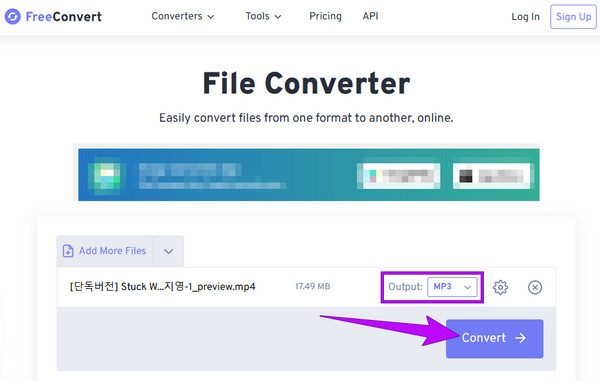
Om du vill konvertera en video till MP3 på iPhone, här är en snabb men trevlig lösning: Genvägsappen. Denna gratis app gör det möjligt för dig att enkelt konvertera videor som sparats på din iOS. Oavsett om du är bekant eller inte, låt oss börja omvandlingen genom att följa stegen nedan.
Ladda ner och installera appen på din iPhone och starta den. Tryck sedan på Skapa genväg dialog följt av Lägg till åtgärd fliken.
På nästa sida skriver du in och trycker på Få fil urval. Sök sedan och tryck på Koda media urval och lägg till det i Handling fliken.
Efter det, tryck på visa mer dialog och välj Endast ljud urval. Välj sedan MP3-ljudformatet och tryck på Save. Du kan nu hitta filen på startsidan för genvägsappen. Du kan också använda den för att konvertera MOV till MP4.
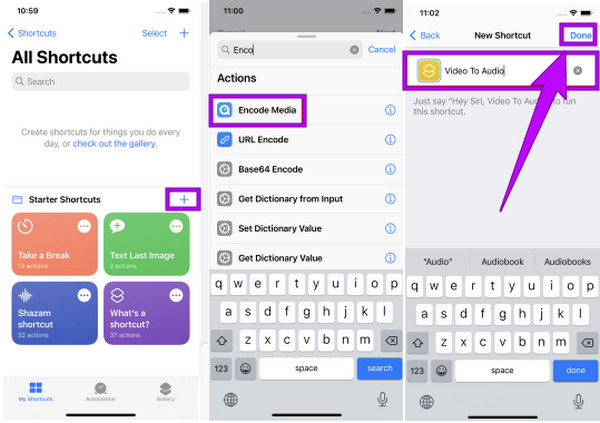
Är iTunes en video till MP3-konverterare för Mac?
Ja. iTunes har en konverteringsfunktion som gör att du kan skapa en MP3-version av dina importerade filer. Gå till Arkiv-menyn och klicka på fliken Konvertera för att göra det. Klicka sedan på fliken Skapa MP3-version på de angivna alternativen.
Kan jag konvertera AVI-videon till MP3 med automatisk komprimering?
Nej, om du inte avsiktligt komprimerar den, kommer den konverterade AVI- till MP3-filen inte att komprimeras.
Kan jag konvertera en video till MP3 med Windows Media Player på Mac?
Tyvärr är Windows Media Player omöjlig att använda på Mac eftersom det är ett inbyggt skrivbordsverktyg endast avsett för Windows.
Verktygen som presenteras i den här artikeln har prövats och testats av vårt team, och vi gjorde en faktisk video till MP3 omvandling. Vi kan säga att de verkligen är effektiva för att omvandla videor till ljudfiler. Men den Video Converter Ultimate och Gratis Video Converter online är de som stod upp när det kommer till funktionerna och verktygen.
Mer läsning
Konvertera M4A till MP3 och MP3 till M4A med de bästa sätten på PC
Har du många M4A-filer i din mapp men har svårt att spela upp dem? Den bästa lösningen är att konvertera M4A till MP3. Använd dem också för att ändra MP3 till M4A.
Bästa sätten att konvertera M4A och WAV eller WAV till M4A på dator
Behöver du ändra dina musikfiler från iTunes till en Windows-stödd fil? Lär dig de effektivt förlustfria sätten att konvertera M4A till WAV och WAV till M4A i det här inlägget.
Konvertera WebM till MP4: 6 bra sätt att ändra filformat
Att konvertera WebM till MP4 är utmanande, men inte med de 6 fantastiska omvandlarna som denna artikel har för dig. Möt dessa videokonverterare och konvertera dina filer!
Topp 7 MP3 till MP4 Converter-verktyg för Windows och Mac
Letar du efter det bästa sättet att konvertera dina MP3-filer till MP4-format? Du är på rätt plats eftersom du kan lära dig de sju bästa verktygen för olika situationer här.